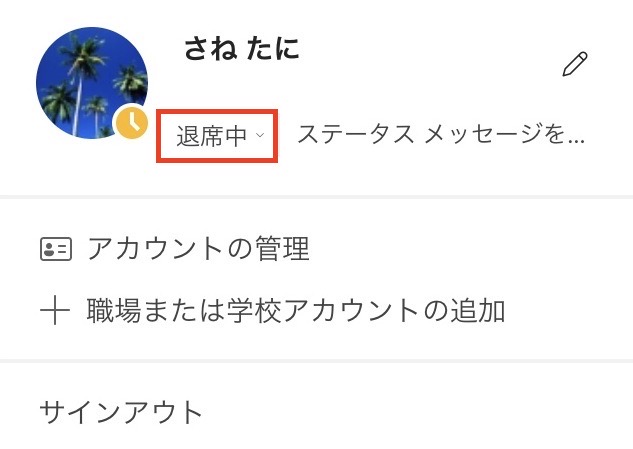リモートワークで連絡に使うチャットツールではPC操作を止めて数分で「退席中」になり困ることも多いです。
5分ほどで「退席中」になることが多いけど、厳しい職場だと画面ロックされる上、会社が把握できるシステムを使うなど勤務評価に影響することもあります。
それではトイレも不安で行きづらくなってしまいます。
このリモートワーク時代に多くの職場で「退席中」表示を避ける方法を考えてみました。
結果は、それぞれ✖️、△、○で分けて解説しました。
※「3.イヤホンケース」と「4.オモリ」
「3.イヤホンケース」と「4.オモリ」の章は、実際の画像も載せてるのと、企業側に手の内がバレて対策されるなどの可能性を考慮して、有料での公開としました。
0.チャットツール

①困る点
「退席中」が表示されて悩む羽目になるのは、大抵は多くの会社が利用しているマイクロソフトの「Teams」です。
上司などはTeams上で「連絡可能」(緑)か「退席中」(黄色)などがリアルタイムで見れるので、どちらになっているか見ようと思えばすぐに見れます。
サボっているつもりはなくても、急にお腹が痛くなったりしてトイレに駆け込んだり、トイレに入ったら下痢などで思ったより時間がかかってしまうことがありますよね。
その度に退席中になって上司の目を気になるようでは、トイレの途中でPCのマウスを動かしに行ったりして、かえって混乱が生じるし作業に悪影響が出てしまいます。
また、出社時の職場でも許されている小休憩などで5分ぐらいの休憩を在宅勤務でも取るなど、退席中になってサボっていると勘違いされることもあるので、それも避けてオンライン表示のまま休憩したいなど思っている人は多いと思います。
②方針と結果
以下、ネット上にある記事を参考にして「退席中」表示になるのを避ける様々な方法を試してみました。
しかし、ネット上の記事ではいずれもうまくいかず、結局は自分で考えた以下の方法が良さそうでした。
私の試した主な方針は「キーの上に何か乗せてカーソルを動かし続ける」です。
今回使ったPCはWindowsです。
<退席中表示を避ける方針>
・メモ帳などを開く
・キーの上に重りを乗せる
早速、今回の結論ですが、最も使い勝手が良くコストも高くないのは、「重りを置く」でした。
その部分だけ読みたい方は、有料部分ですが「4.オモリ」をご覧ください。
なお、皆さんもこれを機にcodocを使ってブログなどで有料記事を販売してみるといいと手軽に収益機会を増やすことができていいと思います。
※codoc
・noteに似た記事プラットフォームのサイト
・ブログ等の決済機能を持つので登録後にすぐ購入・販売可能
1.ハンドミラー
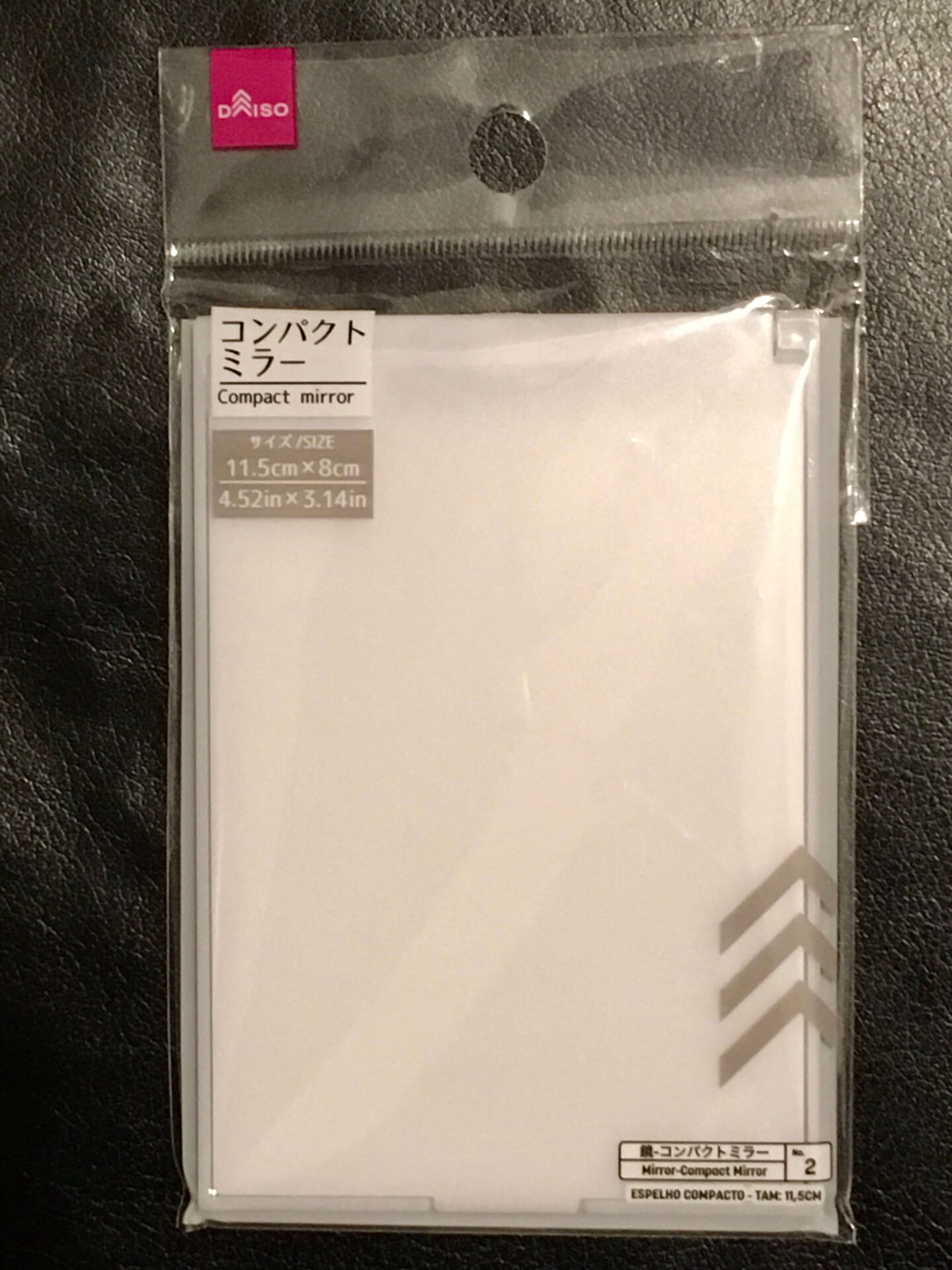
ネット記事では「手鏡などの上に載せたマウスの裏側のセンサーの光が反射してマウスのカーソルが動くから退席中にならない」というようなことが書いてありました。
ダイソーで110円で買った四角い鏡でその通りにやってみましたが、使っているマウスの光が点滅するタイプではないせいか、カーソルはほとんど動かず退席中になるのを防ぐことはできませんでした・・
◎結果:✖️
2.自転車ライト

今回の自転車ライトを使う方法は、「離席する時にマウスの裏のセンサーにライトをあててカーソルが動く状態を作って退席中表示を避ける」というものです。
これもダイソーで110円ですが、自分のマウスは古くてショボいセンサーだからか、ライトの光に反応しませんでした。
◎結果:✖️
++++++++++++++++++++
ここまでお読みいただきありがとうございました。
このようにネット上にある方法はいずれも今回はダメだったので、自分で考えて試した方法を以下で2つ書きました。
有料部分である「3.イヤホンケース」は「△」、「4.オモリ」は「◎いう結果となりました。
++++++++++++++++++++
※有料部分について
以下の2章は「codoc」を使った有料記事です。
実際に私がリモートワーク中に数ヶ月かけて試行錯誤した結果、
最も良い方法を2つ記載しています。
購入して実施すれば、簡単に「オンライン」状態の継続が実現するはずです。
余計な時間、買い物、検証などを省くことができるので安いと思います。
購入するには、まずcodocに登録が必要ですが、note感覚で利用できます。